Bir çok SOLIDWORKS kullanıcısı tarafından bilinen Toolbox, makine tasarımlarında çok sık kullanılan makine elemanlarını içerir. Bu bileşenler SOLIDWORKS Toolbox kütüphanesi ile montaj tasarımcılarına sunularak parçaların kütüphane panosundan sürüklenerek montajlara eklenmesi izin vermektedir. Ancak bu bileşenler arasında vidaların kullanımı bir montajda sayıca fazla olabilir. Makine veya yapı bileşenlerinin montajında bağlantı elemanı olarak bir çok faklı boyutta vida kullanılmaktadır. Alt parçalar üzerindeki delik sayıları ve tiplerine göre uygun vida, conta ve somonların seçilerek tek tek yerleştirilmesi pratik olmayabilir. Bu durumda tasarımcılar bazen delikler için seçilen ve yerleştirilen Toolbox vida bileşenini çoğaltarak kopyalar. Ancak deliklerin konumları her zaman çoğaltma kılavuzlarına uygun olmayabilir. Ayrıca delik boyutları farklı olabileceği gibi farklı bileşenlerin üzerindeki deliklere uygun cıvatalar farklılık gösterir ve bileşen çoğaltma unsuru her zaman çözüm olmamaktadır.
Akıllı bağlantı elemanları aracı, SOLIDWORKS montajlarınızda tek bir komut ile tüm cıvataları ve onların ek bağlantı elemanlarını toplu olarak ekleyerek yine buradan yönetmenizi sağlamaktadır. Böylece akıllı bağlantı elemanları komutu tasarımdaki tüm delikler için tek tek Toolbox bileşenlerini sürükleyerek eklemek ve ayrıca ayrı conta ve somun gibi diğer bağlantı elemanların uygun konfigürasyonlarını eklemek için sunulmuş bir araçtır.
SOLIDWORKS, akıllı bağlantı elemanları (![]() ) aracı ile montaj ortamında bulunan alt bileşenler üzerindeki delikleri algılayarak otomatik olarak deliklere uygun cıvata eklemektedir. Ek olarak bu cıvatalara uygun contalar ve somunları ise ekleme seçeneklerini sunmaktadır. Program tarafından otomatik olarak seçilen Toolbox bileşenlerinin tipini, boyutunu ve uzunluğunu aynı komutun içindeki menüden kolayca değiştirilebilirsiniz. Bu araç ile bir alt parçayı seçerek söz konusu parçanın üzerindeki tüm delikler için uygun Toolbox bileşenini oluşturabilir veya otomatik oluşturulan bileşenleri değiştirerek tercih edilen tipi ve ölçüyü seçebilirsiniz.
) aracı ile montaj ortamında bulunan alt bileşenler üzerindeki delikleri algılayarak otomatik olarak deliklere uygun cıvata eklemektedir. Ek olarak bu cıvatalara uygun contalar ve somunları ise ekleme seçeneklerini sunmaktadır. Program tarafından otomatik olarak seçilen Toolbox bileşenlerinin tipini, boyutunu ve uzunluğunu aynı komutun içindeki menüden kolayca değiştirilebilirsiniz. Bu araç ile bir alt parçayı seçerek söz konusu parçanın üzerindeki tüm delikler için uygun Toolbox bileşenini oluşturabilir veya otomatik oluşturulan bileşenleri değiştirerek tercih edilen tipi ve ölçüyü seçebilirsiniz.
Akıllı Bağlantı Elemanları Aracına Erişim
Akıllı Bağlantı Elemanları unsuru montaj şablonlarında bulunmaktadır. Komutun çalışması için montaj içinde en az bir bileşenin bulunması ve bileşenin içinde delik olarak algılanan unsur veya unsurların olması gerekmektedir. Bu şartlar sağlanmadığında komut, uyarı vererek çalışmamaktadır. Programın delikleri algılaması için gövde üzerindeki delikler dairesel geometrilerden oluşmalıdır. Bunun yanı sıra ilgili delikler ekstrüzyon ile kesim, delik sihirbazı ve bu unsurların çoğaltmaları şeklinde olması gerekmektedir. Katı gövdenin referans çiziminde bulunan dairesel boşluklar delik olarak algılanamamaktadır (Bu konu ileride komut ipuçları başlığında daha detaylı açıklanacaktır).
Akıllı Bağlantı Elemanları aracının kısa yol butonu Montaj sekmesinde bulunmaktadır. Ayrıca Ekle üst menüsünün içinden de bu komutu çalıştırabilirsiniz.
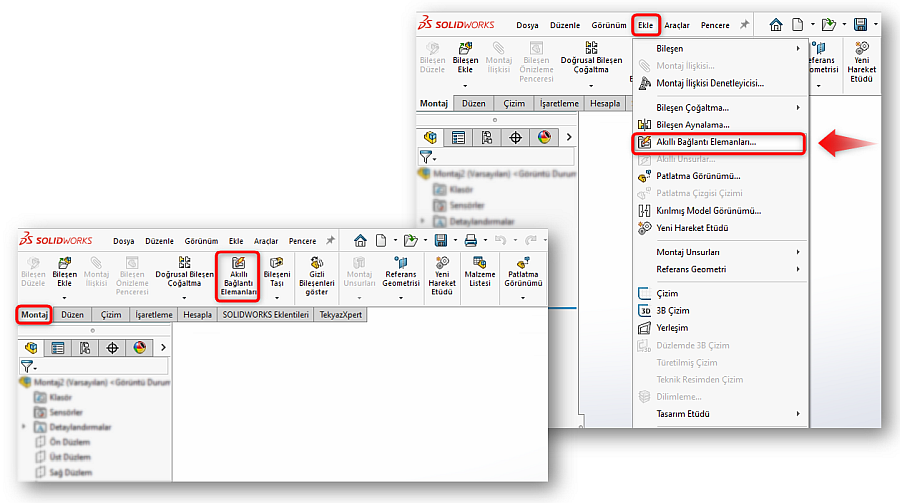
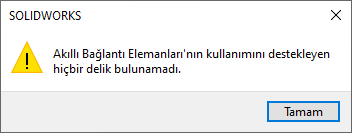
Akıllı Bağlantı Elemanları Komutunun Kullanımı ve Seçenekleri
1. Akıllı Bağlantı Elemanları Ekleme Uygulaması için Seçimlerin Yapılması
Bu komutu çalıştırdıktan sonra ara yüzün sol tarafında komut seçenekleri menüsü açılacaktır (PropertyManager). Bu menüde öncellikle Seç kutusuna tıklayarak deliklerin algılanması için alt bileşenler, yüzler, veya doğrudan unsurlar model üzerinden seçilebilir. Tüm bileşenlerdeki deliklerin algılanması için Tümünü Doldur seçeneği sunulur. Seçimler tamamlandıktan sonra Ekle butonu ile sonuçlar oluşturulur ve eklenecek olan bağlantı elemanları (Toolbox Bileşenleri) için ön izleme yansıtılır.
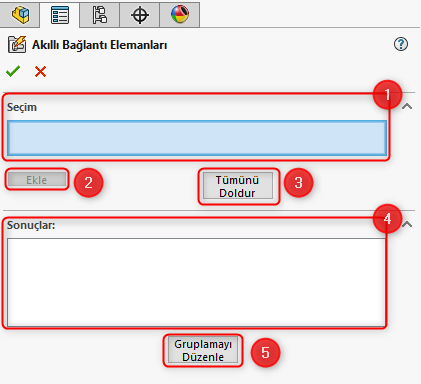
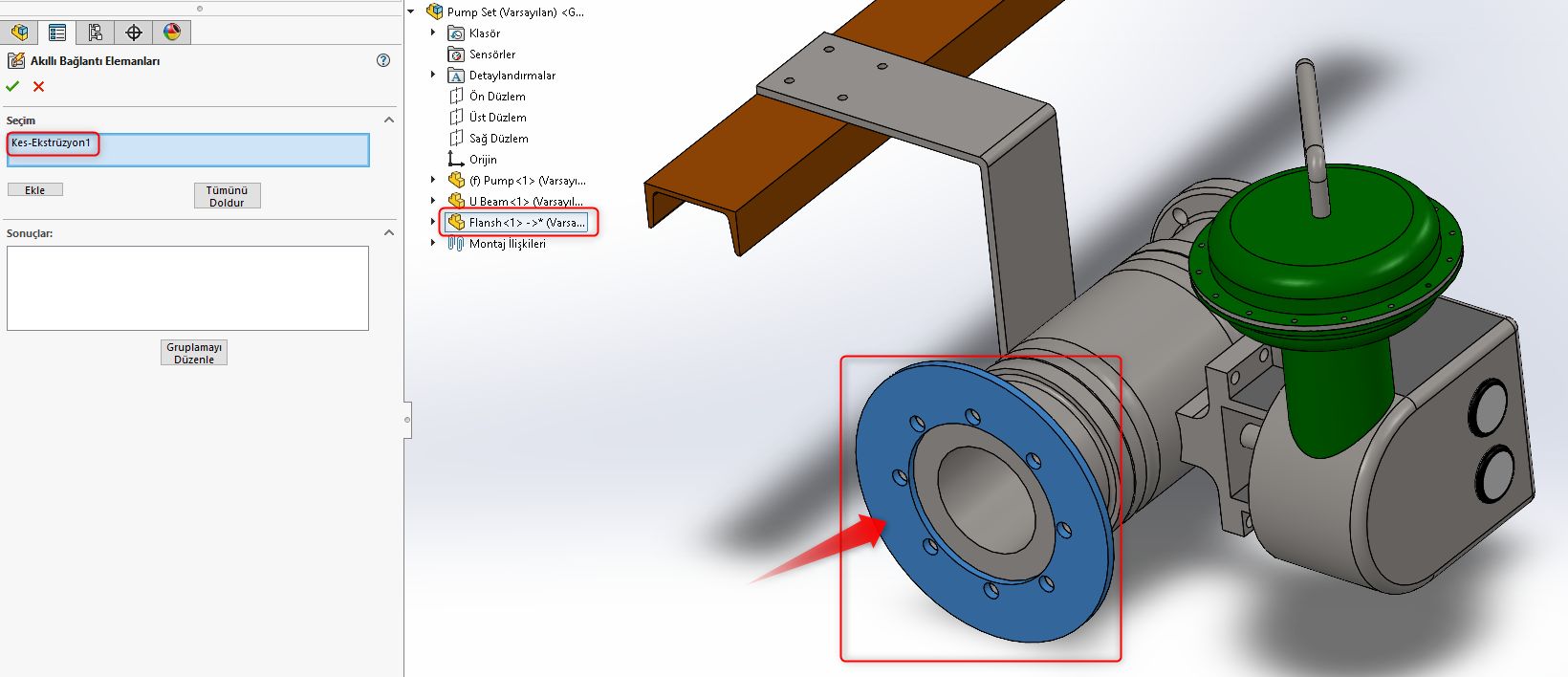
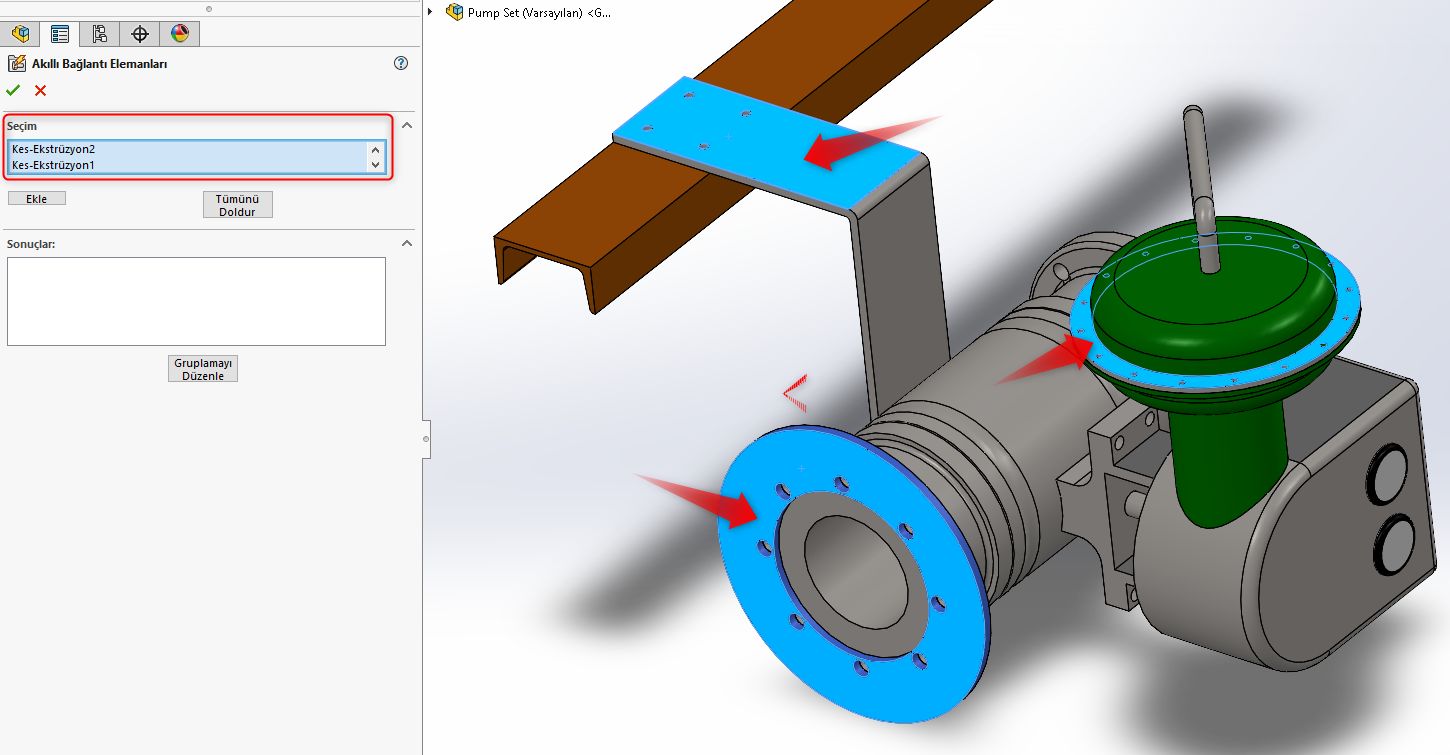
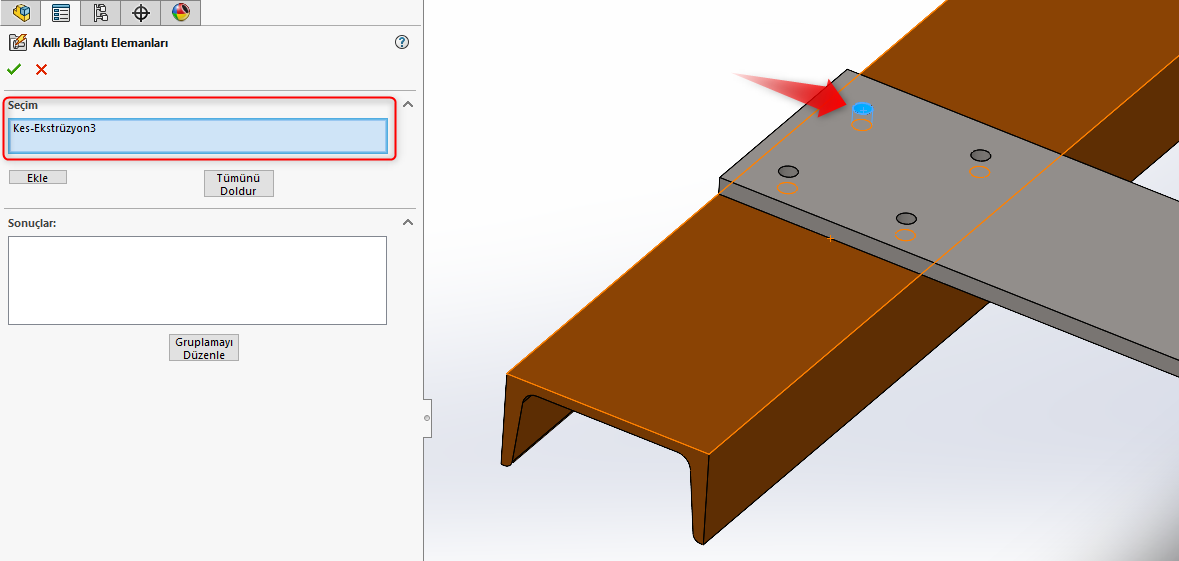
Delik unsurları seçilip Ekle butonuna tıklandıktan sonra deliklerin boyutlarına göre program tarafından otomatik bir şekilde bağlantı elemanları atanır. Bu bileşenlerin ön izlemesi oluşur ve Sonuçlar kutusunda gruplar halinde listelenir.
Akıllı Bağlantı Elemanları komutu ile delik çaplarına ve uzunluklarına uygun bağlantı elemanları program tarafından otomatik bir şekilde seçilmektedir. Bağlantı elemanlarının model üzerinden tıklayarak konfigürasyon kısa yolu ile boyutlarını değiştirebilirsiniz. Buna ek olarak Sonuçlar listesinden her hangi bir grubu seçip Özellikler sekmesinde bulunan Boyut, Uzunluk, Sürme tipi Dış uzunluğu ve görünümü gibi parametreleri değiştirerek grupları kişiselleştirebilirsiniz. Boyut değiştirirken her iki yöntem grup bazlı değişikliğe sebep olup gurubun tüm bağlantı elemanları değişiklikten etkilenir.
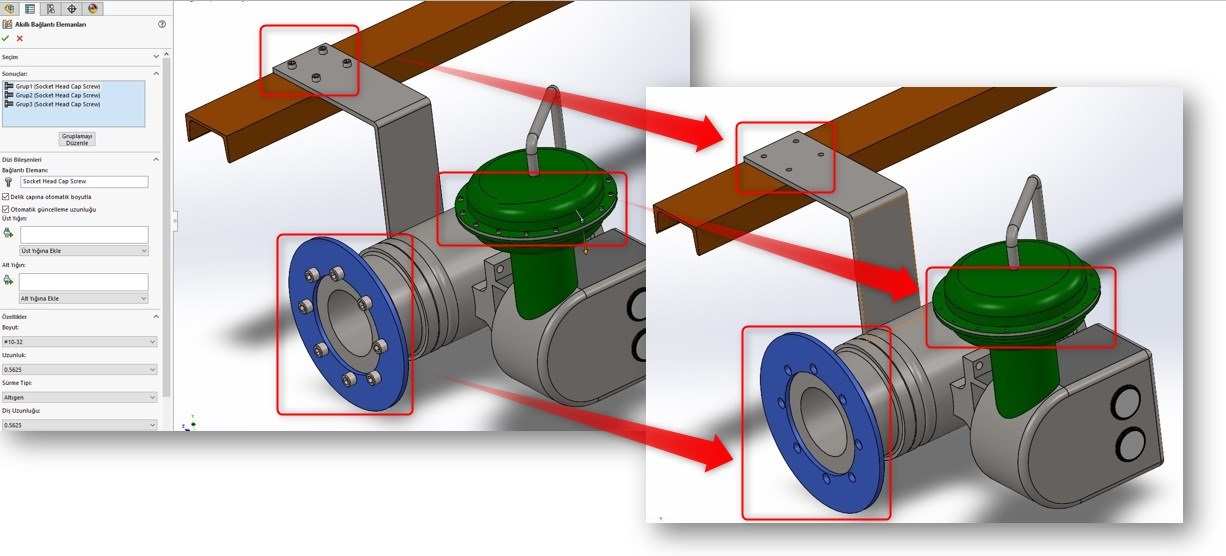
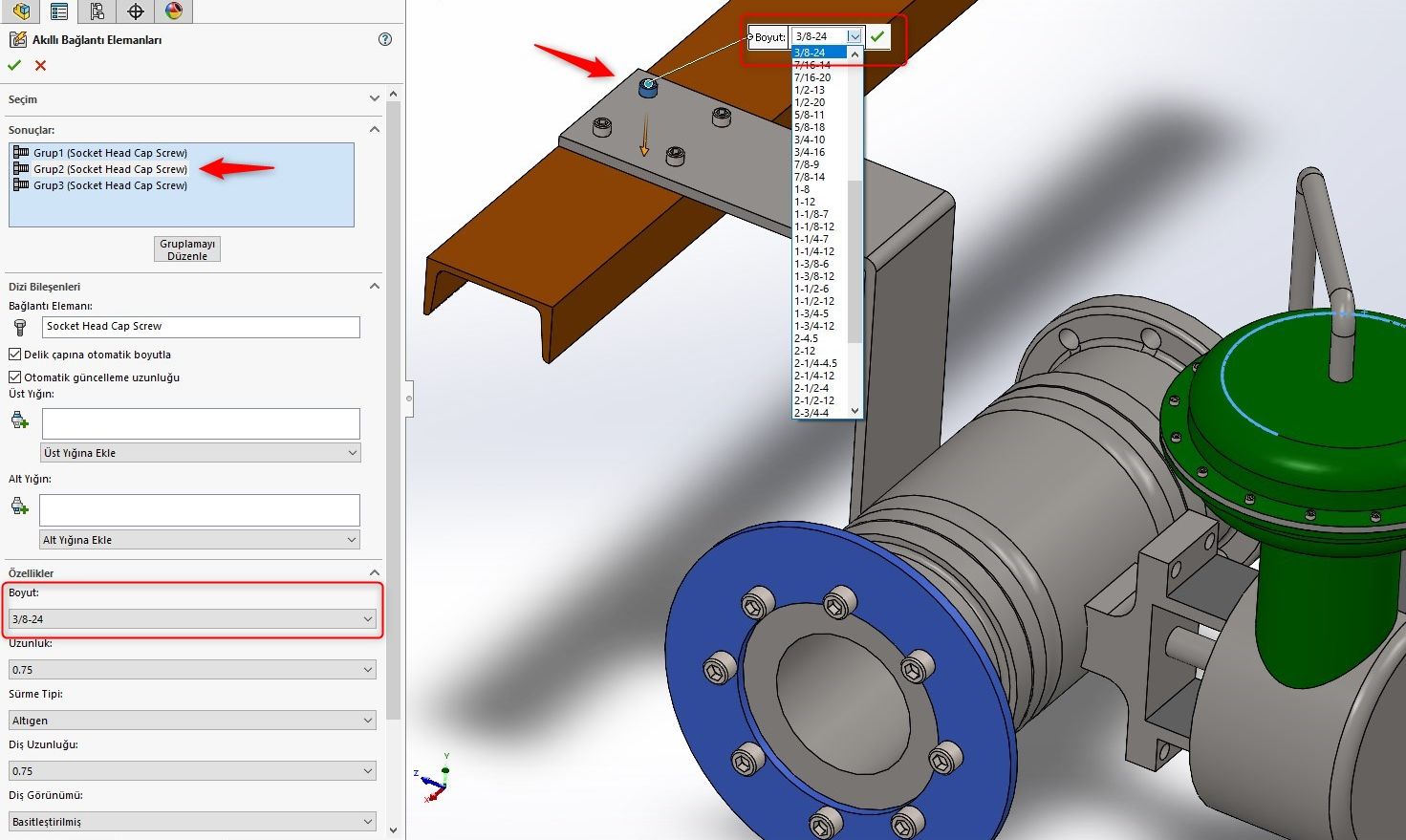
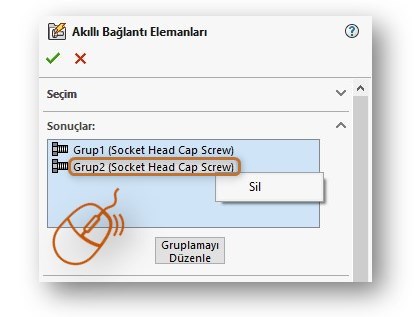
2. Akıllı Bağlantı Elemanları Aracıyla Atanan Bağlantı Bileşenlerin Tipini Değiştirmek
Uygulama tarafından deliklere uygun otomatik olarak program tarafından seçilen cıvataların özellikler ve konfigürasyonlarını değiştirebilmekten bahsetmiştik. Ek olarak söz konusu cıvataların standartlara göre tipini ve çeşidini değiştirmek de mümkün. Bu değişiklik için Sonuçlar kutusunun altında bulunan Grupları Düzenle komutuna tıklayarak işlem yapabiliriz.
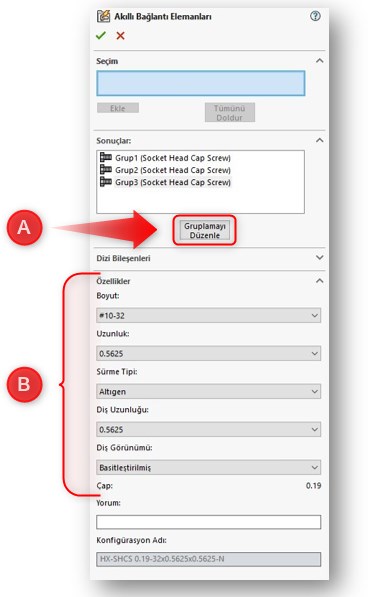
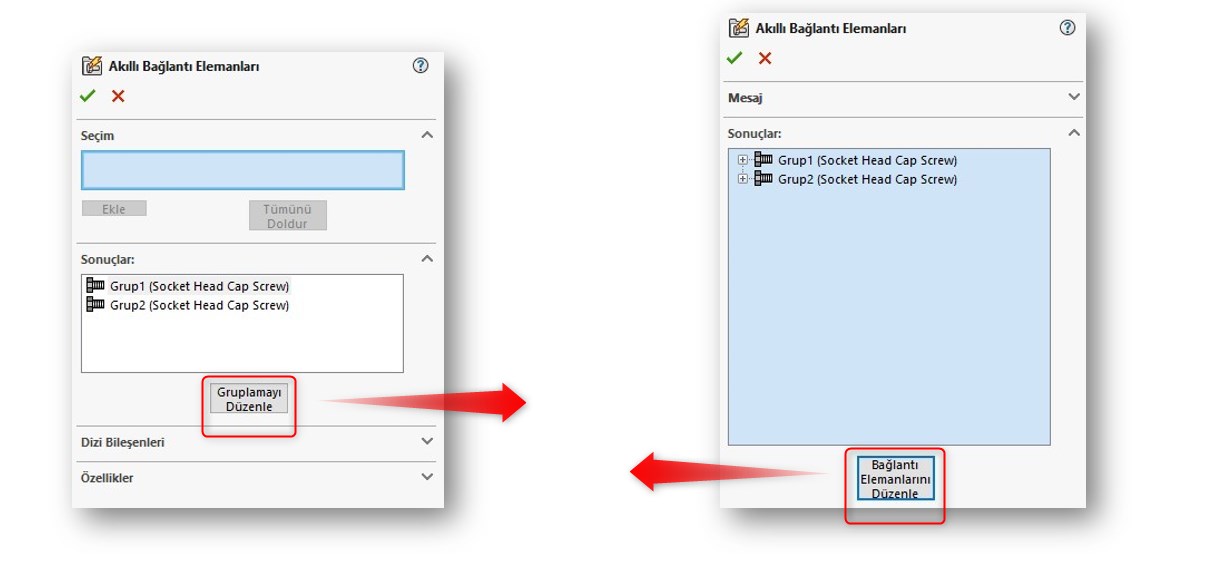
Gruplamayı düzenle komutunda grupları silmek, grup içindeki bileşenlerin (cıvata ve vidalar) yönünü değiştirmek ve konfigürasyonunu değiştirmek mümkündür. Değişiklik yapmak için bileşenin bulunduğu grubun yanındaki (+) işaretine tıklanır. İçindeki cıvata dizileri sekmesi açıldıktan sonra dizilerin üzerinde sağ tıklama yapılır. Açılan menüdeki komutlar ile tercih edilen düzenlemeler yapılabilir. Program tarafından delikler için uygun olarak seçilen cıvataların bütünüyle türünü veya standardını değiştirmek için cıvata dizisi üzerine sağ tıklayarak Bağlantı elemanı türünü değiştir komutuna tıklayabilirsiniz.
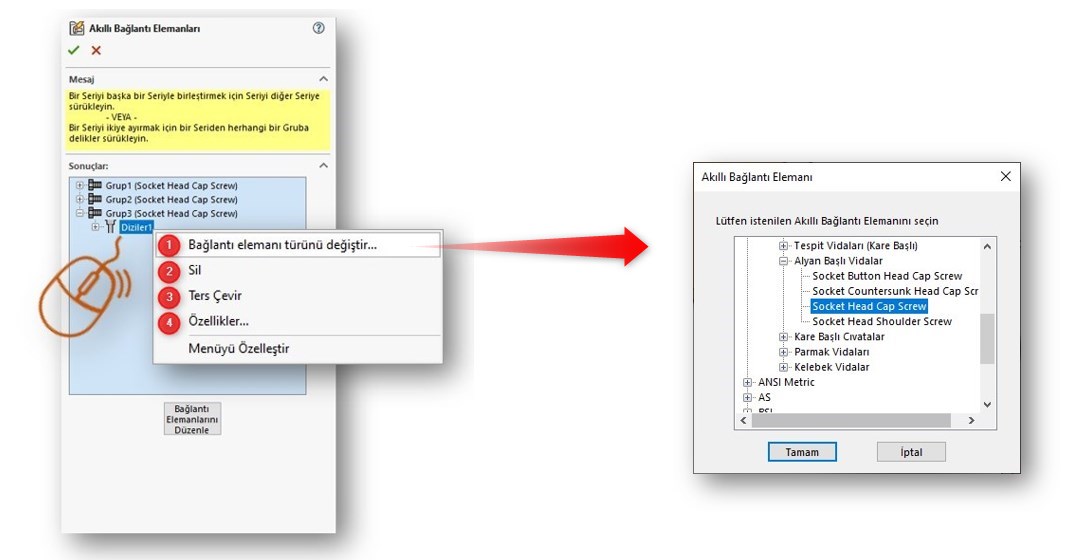
Not: Özellikler sekmesinde yorum kutusuna yazılan not, bileşenin söz konusu konfigürasyonuna eklenmektedir.
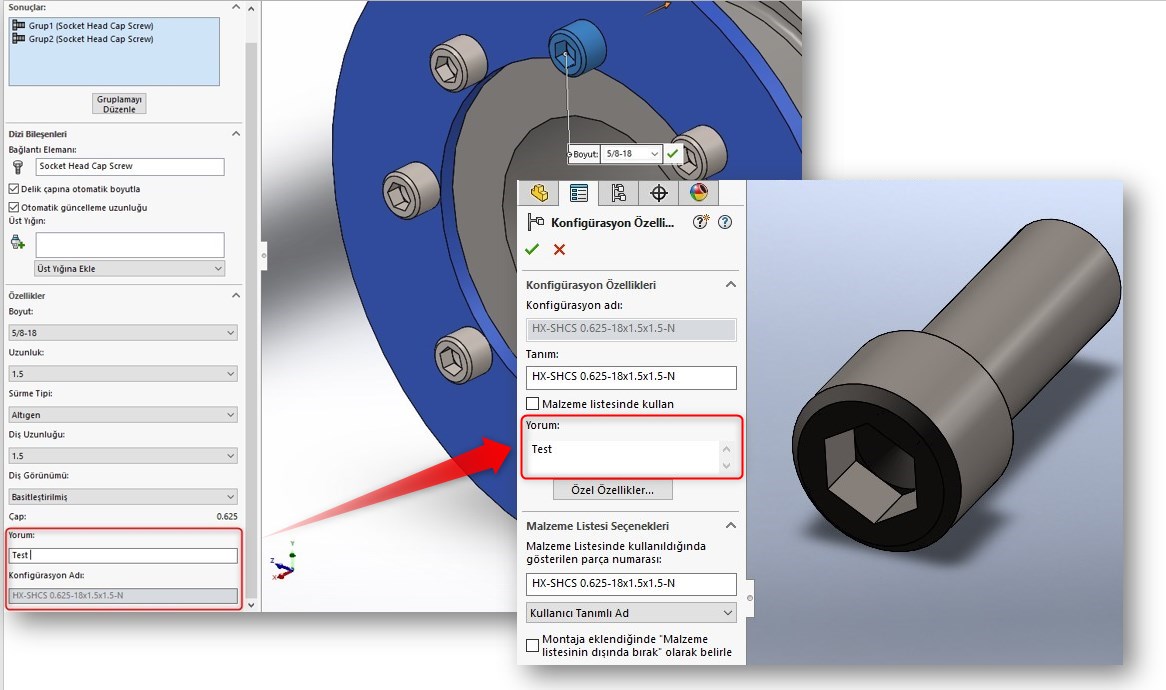
3. Cıvatalara Ek Bağlantı Elemanları
Cıvataların yanında somun, conta, yaylı kilitler gibi bir çok bağlantı elemanı kombinasyonu eklenebilmektedir. Bunun için cıvatanın baş tarafına Üst Yığın, uç tarafına ise Alt Yığın olarak bileşen tanımlanarak mevcut cıvataya uygun ölçülerde diğer bağlantı elemanları eklenebilmektedir. Üst yığın ve alt yığın olarak birden fazla ek bağlantı elemanı eklenebilir ve söz konusu bağlantı elemanlarına Alt/Üst yığın kutusunda tıklayarak özellikler kısmında kişiselleştirebilirsiniz.
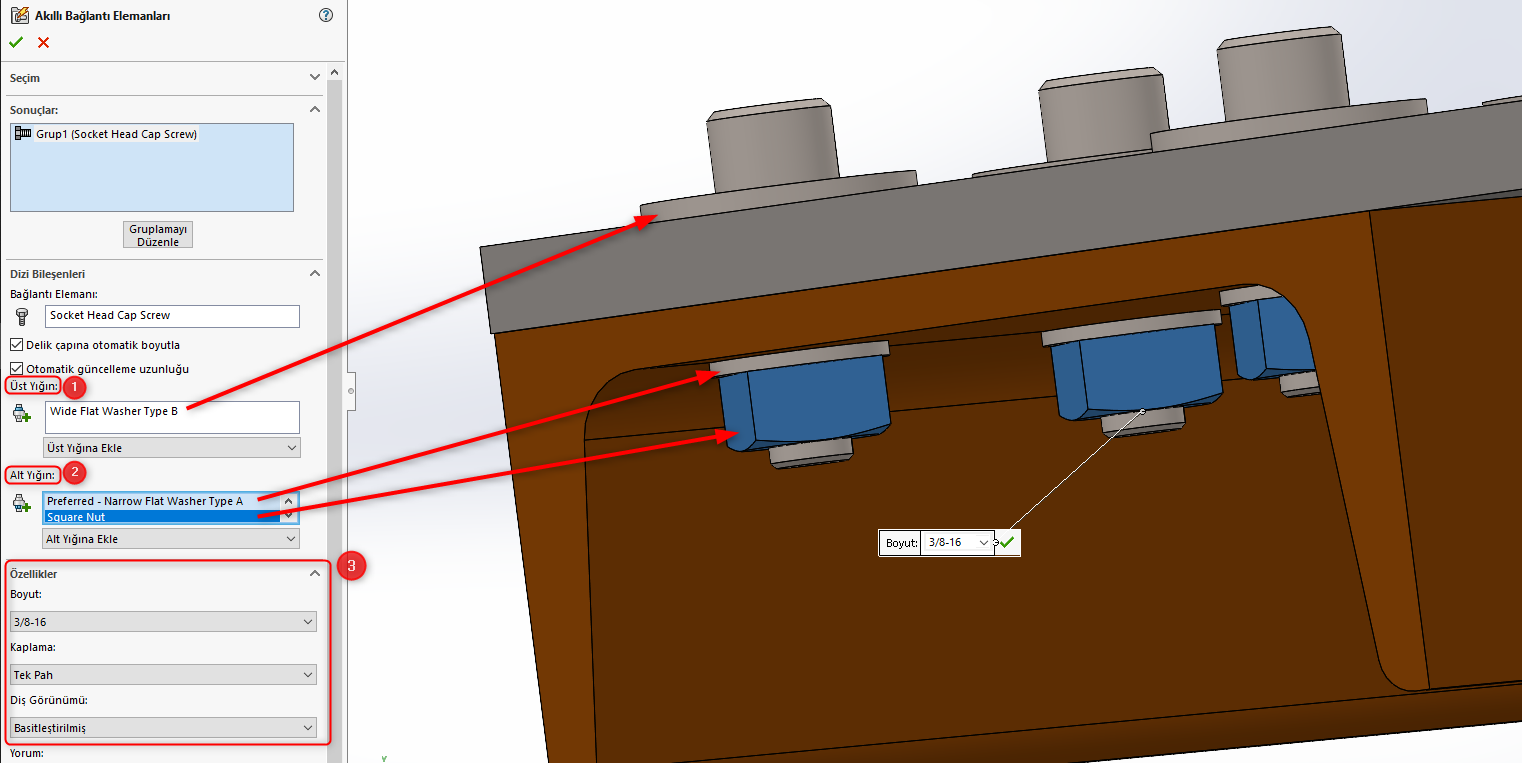

















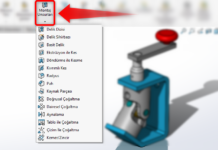
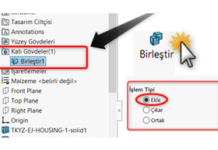


Cıvataları Toolbox içinden almak yerine kendi kütüphanemizden almasını sağlayabilir miyiz?